มีหลายสถานการณ์ที่คุณอาจต้องการใช้รูปภาพที่มีพื้นหลังโปร่งใส รูปภาพที่มีพื้นหลังโปร่งใสซ้อนกันได้เป็นอย่างดีและงานของคุณอาจต้องใช้ภาพที่มีพื้นหลังโปร่งใส อย่างไรก็ตามไม่มีตัวเลือกในการบันทึกภาพด้วย MS Paint ที่มีพื้นหลังโปร่งใสซึ่งเป็นแอปพลิเคชันรูปภาพในตัวของ Windows
ผู้ใช้ Paint หลายคนสับสนกับตัวเลือกใน Select tool ภายใต้กลุ่มรูปภาพบนแท็บหน้าแรกของ Paint นี่คือตัวเลือกการเลือกแบบโปร่งใสที่คุณสามารถเปิดและปิดได้ ผู้ใช้ Paint เลือกตัวเลือกนี้และหวังว่าภาพที่บันทึกไว้จะมีพื้นหลังโปร่งใส น่าเสียดายที่นี่ไม่เป็นความจริง ตัวเลือกการเลือกแบบโปร่งใสใช้งานได้เฉพาะในแอปพลิเคชัน Paint และใช้ได้กับพื้นหลังสีขาวเท่านั้น หากต้องการลองใช้ตัวเลือกนี้ให้ทำตามขั้นตอนเหล่านี้
คลิกลูกศรขนาดเล็กบนSelect tool ภายใต้Image group และเลือก Transparent Selection
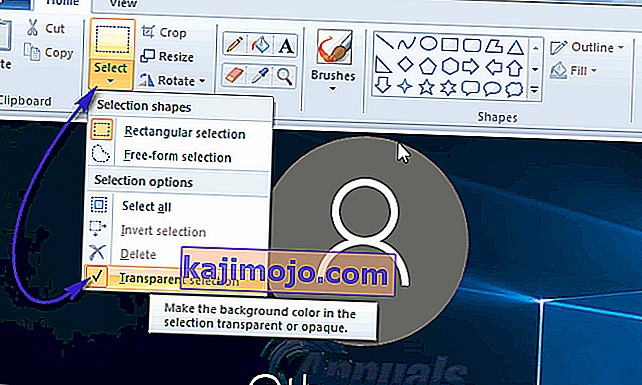
ตอนนี้เลือกพื้นที่ของภาพที่มีส่วนหนึ่งของภาพและส่วนหนึ่งของพื้นหลังสีขาว
คัดลอกและวางส่วนที่เลือกนี้ลงในพื้นที่อื่นของรูปภาพ
คุณจะเห็นว่าส่วนสีขาวของส่วนที่เลือกนั้นโปร่งใส อย่างไรก็ตามเมื่อคุณบันทึกภาพพื้นที่สีขาวของภาพจะไม่โปร่งใส
โชคดีที่มีแฮ็กที่คุณสามารถใช้เพื่อให้ภาพที่มีพื้นหลังโปร่งใสได้ อย่างไรก็ตามคุณต้องใช้ Microsoft PowerPoint เพื่อให้แฮ็คนี้ทำงานได้ หากคุณติดตั้ง Microsoft PowerPoint ไว้คุณก็พร้อมใช้งาน ทำตามขั้นตอนเหล่านี้เพื่อลบสีพื้นหลังของรูปภาพของคุณ
แทรกรูปภาพของคุณลงใน Microsoft PowerPoint
เลือกภาพ
ในเครื่องมือรูปภาพไปที่ปรับกลุ่มแล้วคลิกสี
เลือกชุดสีใส เครื่องมือเลือกสีจะติดอยู่กับเคอร์เซอร์ของเมาส์ คลิกที่ภาพของคุณอย่างแม่นยำบนสีที่คุณต้องการลบ
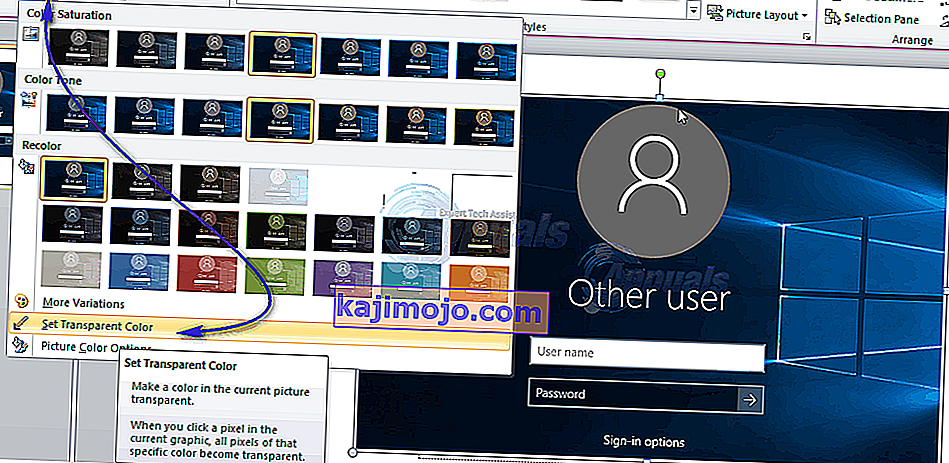
คุณจะเห็นสีถูกลบออกทันที คลิกขวาที่ภาพและคลิกบันทึกเป็นภาพ
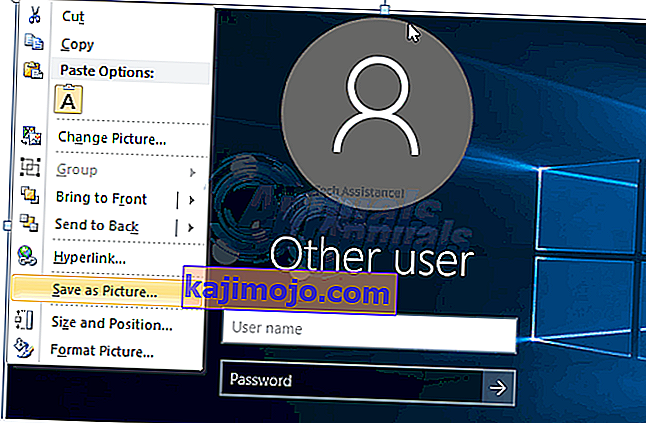
เลือก PNG จากเมนูแบบเลื่อนลงบันทึกเป็นประเภทในกล่องโต้ตอบบันทึกเป็นรูปภาพ
หมายเหตุ:หากมีสีพื้นหลังอยู่ในส่วนอื่น ๆ ของภาพสีนั้นจะถูกลบออกเช่นกัน
รูปภาพที่คุณบันทึกไว้จะมีพื้นหลังโปร่งใส
